Mac技巧|如何高效使用苹果便笺?利用便笺快捷键快速完成操作!
便笺可能是 Mac 上最没有存在感的应用之一。很多人偶尔看到或者想起来要用的时候,都会有一种 “鸡肋” 感,而且打字以外的任何操作似乎都要去到菜单栏。其实,是打开方式不太对,因为它最需要的是——快捷键。
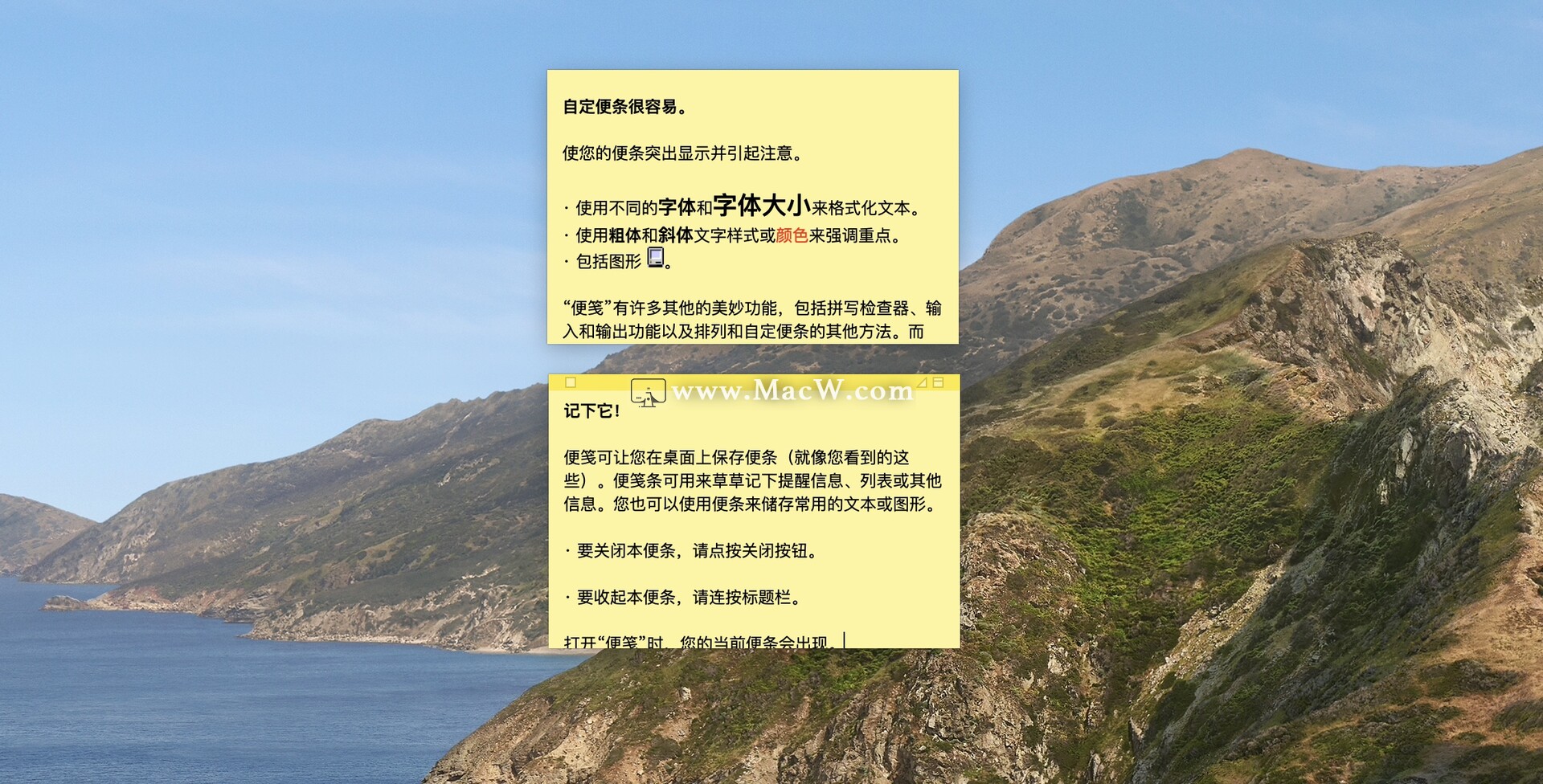
Command+N,新建一个便条,连续按下,新建无数个便条;Command+W,即可快速关闭当前便条。
Command+M,快速折叠和打开便条,而Command+Shift+M,可以快速最大化和还原,方便特殊情况下大篇幅写作。想要更换便条颜色,Command+数字键即可,一共支持 6 种颜色切换。
在已经写好的文字中,Command+C、X、V 是复制剪切粘贴不必多说,你也可以使用 Command+Option+C 或 V把某一段文本的样式快速复制给另一段。
Command+B、I、U,即可分别设置加粗、倾斜、下划线。
想要更换字体或调节字号以及其他样式,Command+T 调出菜单快速选择。你也可以使用Command+加减符号快速调节大小
Command+Shift+C调出颜色面板快速更换字体颜色。
想要添加超链?按下Command+K并输入网址。
你也可以使用Command+Control+空格键快速插入表情符号,辅助你的便笺。
想要输入项目符号?按下 Option+Tab。点按 Tab 键增加缩进,Shift + Tab 减少缩进。
想要搜索或替换内容?按下 Command+F。
如果手写麻烦,和在其他应用中一样,连续按下两次 Fn,快速听写。
如果你的 Mac 自带 Touch Bar 或者你正在使用 iPad 随航,更可以快速进行刚才的大部分操作,并且添加标准的项目符号和序号。如果下一版本的 Mac 在随航之后和 iPad 一样支持随手写,也许你直接可以用 Apple Pencil 在便条中快速写下灵感。
如果你在做其他工作时需要便条置顶来参照,按下 Command+Option+F;如果你不希望它挡住你的关键内容,按下 Command+Option+T 让它半透明。如果你需要处理其他事情而不希望被便条打扰,按下 Command+H隐藏。要退出便笺应用,直接 Command+Q。
苹果系统的便笺反映出产品经理自己的设计逻辑:不支持同步,没有一触即达的控件,让它只能是即用即走的便笺,不适合排版,不适合记录长篇幅内容。如果你用它写下了很多一触即发的灵感,又想要把这些灵感变得更加丰富,点击【文件】-【全部导出到备忘录】,接下来你就可以在 Mac 以及其他设备上继续完善它。
相关文章
Mac电脑五个高效使用技巧分享
对于经常使用Mac电脑的用户来说,一些小技巧可以让我们的操作更方便,尤其是快捷键的使用,可以大大提高们的工作效率,小编为大家总结整理了5个非常实用的实用小技巧,一起跟随小编来学习一下吧!
浏览:92次更新:2020-12-23
Mac 系统自带软件有多好用?
在 Mac 系统中,有一些软件看起来平平无奇,但是功能非常强大,使用这些软件可以让我们的操作更加有效率。
浏览:176次更新:2020-11-21
细数Mac上那些好用且免费的软件
许多朋友购买了Mac电脑之后发现很多软件都没有,而且苹果商店好多软件都是收费的。那有没有免费的软件也能满足日常的需求呢?macw小编就为大家推荐一些免费且超级好用的软件,赶快来看看有没有你需要的吧!
浏览:283次更新:2020-10-28
如何在Mac上恢复丢失的照片,这篇文章告诉你!
将我的IMac更新为Catalina之后,更新后无法在我通过照片应用程序从iPhone导入的照片应用程序中看到或找到我去年的任何照片。任何想法如何解决这个问题?
浏览:294次更新:2020-10-28
